Ce didacticiel vous montrera comment vérifier quel pilote graphique votre système Ubuntu 22.04 Jammy Jellyfish utilise actuellement et quel modèle de carte graphique fait partie du matériel de votre système.
Connaître le modèle de votre carte vidéo et la version du pilote graphique peut vous aider à déterminer si vous devez installer un pilote plus récent et pour quel modèle télécharger le pilote.
Dans ce didacticiel, vous apprendrez :
- Comment vérifier le pilote graphique utilisé par votre système
- Comment vérifier le modèle de carte graphique dont vous disposez
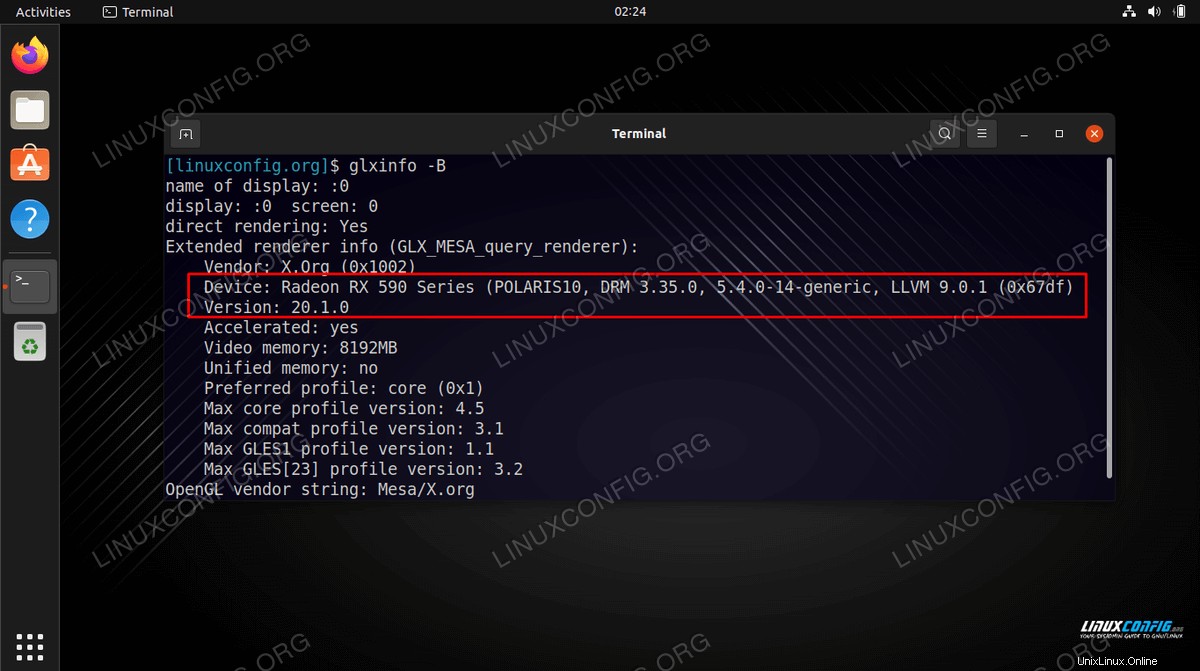
| Catégorie | Exigences, conventions ou version du logiciel utilisée |
|---|---|
| Système | Ubuntu 22.04 Jammy Jellyfish |
| Logiciel | lshw, mesa-utils |
| Autre | Accès privilégié à votre système Linux en tant que root ou via le sudo commande. |
| Conventions | # - nécessite que les commandes linux données soient exécutées avec les privilèges root soit directement en tant qu'utilisateur root, soit en utilisant sudo commande$ – nécessite que les commandes linux données soient exécutées en tant qu'utilisateur normal non privilégié |
Vérification du pilote graphique Instructions étape par étape pour Ubuntu 22.04 Jammy Jellyfish
- Pour vérifier le pilote graphique actuellement utilisé, exécutez :
$ sudo lshw -c video
- Une autre alternative pourrait être d'utiliser mesa utils :
$ sudo apt update $ sudo apt install mesa-utils $ glxinfo -B
- Si vous souhaitez savoir quelle carte graphique votre système utilise, exécutez la commande suivante :
$ lspci -nn | grep -E 'VGA|Display' OR $ sudo lshw -c video